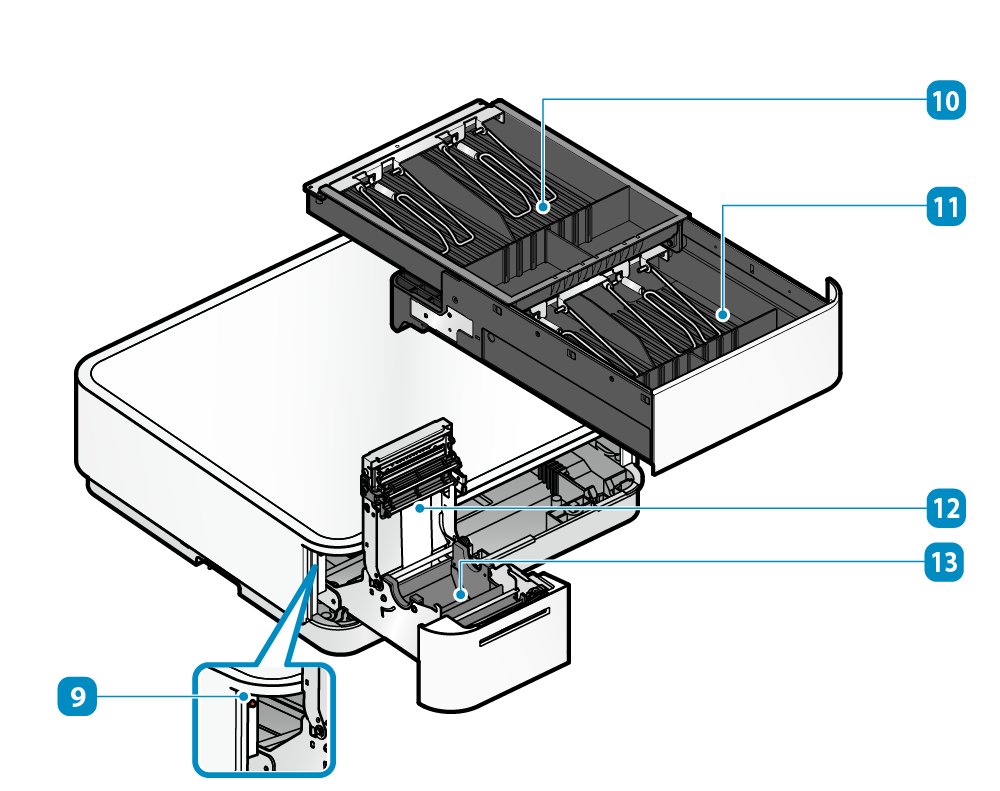零件名稱和功能
 紙張出口
紙張出口 - 列印後的紙張從這裡送出。
 LED
LED - mPOP 的操作狀態是以電源 LED 和錯誤 LED 燈號表示。
LED 燈號訊息  電纜線出口
電纜線出口 - 連接到 mPOP 的電纜線可沿著底部繞行並從此出口繞出。
電纜線出口在 mPOP 左側和右側都有。  電源開關
電源開關 - 開啟或關閉電源。
開 / 關 機  安全鎖孔
安全鎖孔 - 安裝市售的防盜線 ( 鎖 ) 以防止被盜。
使用防盜線 ( 鎖 )  印表機上蓋開啟拉桿
印表機上蓋開啟拉桿 - 紙捲安裝時,將此拉桿向前拉。
紙捲安裝  錢箱
錢箱 - 存放紙鈔和硬幣。
紙鈔 / 硬幣 收納盒  印表機
印表機 - 列印收據。
按壓印表機前緣解鎖,將印表機拉出。  電源開關
電源開關 - 開啟或關閉電源。
開 / 關 機  安全鎖孔
安全鎖孔 - 安裝市售的防盜線 ( 鎖 )以防止被盜。
使用防盜線 ( 鎖 )  印表機上蓋開啟拉桿
印表機上蓋開啟拉桿 - 紙捲安裝時,將此拉桿向前拉。
紙捲安裝  錢箱
錢箱 - 存放紙鈔和硬幣。
紙鈔 / 硬幣 收納盒  印表機
印表機 - 列印收據。
按壓印表機前緣解鎖,將印表機拉出。  藍芽重置按鈕 [RST]
藍芽重置按鈕 [RST] - 重置藍芽回復工廠初始值。
重置藍芽設定  USB-A 連接埠 ( 0.5 A ) [Standard]
USB-A 連接埠 ( 0.5 A ) [Standard]- 可連接與通訊 Star Micronics 指定的相容 USB 裝置 ( BCR-POP1, SCD222U* )。
本產品支援 USB HID 類別 ( 鍵盤模式 )*。
此外,也可以為平板或其他 USB 裝置進行充電。
* 如果使用 BCR-POP1,SCD222U,或 USB HID 類別 ( 鍵盤模式 ),則有些限制存在。
安裝條碼掃瞄器
有關詳細資訊,請參閱 使用 USB 裝置。
安裝外接設備 ( USB-A 連接埠 )  USB-B 連接埠
USB-B 連接埠 - 使用隨機提供的 USB 訊號線連接 Windows / Android / Mac / Linux 裝置進行通訊。
當使用藍芽連線時,請勿連接使用此 USB-B 連接埠。
USB-B 連接埠。
連接 USB 訊號線 ( USB-B 連接埠 )  USB-A 連接埠 ( 1.5 A ) [Tablet]
USB-A 連接埠 ( 1.5 A ) [Tablet] - 此連接埠可為平板電腦和其他需要高功率的 USB 裝置進行充電(最大 1.5 A)。
本產品支援 USB HID 類別 ( 鍵盤模式 )*。
* 如果使用 USB HID 類別 ( 鍵盤模式 ),則有些限制存在。
安裝外接設備 ( USB-A 連接埠 )
有關詳細資訊,請參閱 使用 USB 裝置。  外接式錢箱連接埠- 僅適用於有外接式錢箱連接埠的機種 -
外接式錢箱連接埠- 僅適用於有外接式錢箱連接埠的機種 -- 使用於連接外接式錢箱 ( 需另外選購 )。
安裝外接設備 ( 外接式錢箱連接埠 )
檢查是否支援外接式錢箱  電源輸入口
電源輸入口 - 請使用 mPOP 隨機所附電源線連接。
連接電源線  電源線掛鉤
電源線掛鉤 - 將電源線沿此掛鉤繞線,可從右側和左側進出。
佈置訊號線  底部固定支架插導槽
底部固定支架插導槽 - 安裝底部固定支架以防止 mPOP 掉落翻倒。
安裝 mPOP  USB 及 DK 訊號線掛鉤
USB 及 DK 訊號線掛鉤 - 將訊號線沿此掛鉤繞線,可從右側和左側進出。
佈置訊號線  錢箱鎖釋放拉桿
錢箱鎖釋放拉桿 - 以手動方式打開錢箱。
錢箱無法開啟時 - 一般使用者注意事項
- 上述設備經由 USB 連接到 mPOP 之後,僅可在您所使用的應用程式 ( 或系統 ) 有支援上述 USB 裝置的情況下才能使用。您的應用程式 ( 或系統 ) 是否支援使用,請聯繫您的軟體供應商。
- 上述設備不適用於一般通用的應用程式(如 Excel 或記事本)。
- 開發人員注意事項
不保證所有市售 USB HID 類別 ( 鍵盤模式 ) 的設備都可正常操作。
Star Micronics 無法檢查每種設備的操作情況。因此,在實際開始使用之前,請務必與實際設備進行充分的驗證操作。某些市售設備無法與本產品正確通訊。  USB-A 連接埠 ( 0.5 A )
USB-A 連接埠 ( 0.5 A ) - 可連接與通訊 Star Micronics 指定的相容 USB 裝置 ( BCR-POP1, SCD222U* )。
本產品支援 USB HID 類別 ( 鍵盤模式 )*。
此外,也可以為平板或其他 USB 裝置進行充電。
* 如果使用 BCR-POP1,SCD222U,或 USB HID 類別 ( 鍵盤模式 ),則有些限制存在。
安裝條碼掃瞄器
有關詳細資訊,請參閱 使用 USB 裝置。
安裝外接設備 ( USB-A 連接埠 )  USB-B 連接埠
USB-B 連接埠 - 使用隨機提供的 USB 訊號線連接 Windows / Android / Mac / Linux 裝置進行通訊。
當使用 USB-C 連線時,請勿連接使用此 USB-B 連接埠。
USB-B 連接埠。
連接 USB 訊號線 ( USB-B 連接埠 )  USB-C 連接埠 ( 15 W )
USB-C 連接埠 ( 15 W )- 連接 iOS 或 Android 裝置到 mPOP 執行通訊與充電(最大 15 W )。
本產品支援 USB HID 類別 ( 鍵盤模式 )*。
此外,也可以為平板或其他 USB 裝置進行充電(最大 15 W )。
* 如果使用 BCR-POP1,SCD222U,或 USB HID 類別 ( 鍵盤模式 ),則有些限制存在。
連接 USB 訊號線 ( USB-C 連接埠 )
有關詳細資訊,請參閱 使用 USB 裝置。  電源輸入口
電源輸入口- 請使用 mPOP 隨機所附電源線連接。
連接電源線  電源線掛鉤
電源線掛鉤- 將電源線沿此掛鉤繞線,可從右側和左側進出。
佈置訊號線  底部固定支架插導槽
底部固定支架插導槽- 安裝底部固定支架以防止 mPOP 掉落翻倒。
安裝 mPOP  USB 訊號線掛鉤
USB 訊號線掛鉤- 將 USB 訊號線沿此掛鉤繞線,可從右側和左側進出。
佈置訊號線  錢箱鎖釋放拉桿
錢箱鎖釋放拉桿- 以手動方式打開錢箱。
錢箱無法開啟時 - 一般使用者注意事項
- 上述設備經由 USB 連接到 mPOP 之後,僅可在您所使用的應用程式 ( 或系統 ) 有支援上述 USB 裝置的情況下才能使用。您的應用程式 ( 或系統 ) 是否支援使用,請聯繫您的軟體供應商。
- 上述設備不適用於一般通用的應用程式(如 Excel 或記事本)。
- 開發人員注意事項
不保證所有市售 USB HID 類別 ( 鍵盤模式 ) 的設備都可正常操作。
Star Micronics 無法檢查每種設備的操作情況。因此,在實際開始使用之前,請務必與實際設備進行充分的驗證操作。某些市售設備無法與本產品正確通訊。  藍芽重置按鈕
藍芽重置按鈕- 重置藍芽回復工廠初始值。
重置藍芽設定  USB-A 連接埠 ( 0.5 A )
USB-A 連接埠 ( 0.5 A ) - 可連接與通訊 Star Micronics 指定的相容 USB 裝置 ( BCR-POP1, SCD222U* )。
本產品支援 USB HID 類別 ( 鍵盤模式 )*。
此外,也可以為平板或其他 USB 裝置進行充電。
* 如果使用 BCR-POP1,SCD222U,或 USB HID 類別 ( 鍵盤模式 ),則有些限制存在。
安裝條碼掃瞄器
有關詳細資訊,請參閱 使用 USB 裝置。
安裝外接設備 ( USB-A 連接埠 )  USB-B 連接埠
USB-B 連接埠- 使用隨機提供的 USB 訊號線連接 Windows / Android / Mac / Linux 裝置進行通訊。
當使用 USB-C 連線時,請勿連接使用此 USB-B 連接埠。
USB-B 連接埠。
連接 USB 訊號線 ( USB-B 連接埠 )  USB-C 連接埠 ( 15 W )
USB-C 連接埠 ( 15 W )- 連接 iOS 或 Android 裝置到 mPOP 執行通訊與充電(最大 15 W )。
本產品支援 USB HID 類別 ( 鍵盤模式 )*。
此外,也可以為平板或其他 USB 裝置進行充電(最大 15 W )。
* 如果使用 BCR-POP1,SCD222U,或 USB HID 類別 ( 鍵盤模式 ),則有些限制存在。
連接 USB 訊號線 ( USB-C 連接埠 )
有關詳細資訊,請參閱 使用 USB 裝置。  電源輸入口
電源輸入口- 請使用 mPOP 隨機所附電源線連接。
連接電源線  電源線掛鉤
電源線掛鉤- 將電源線沿此掛鉤繞線,可從右側和左側進出。
佈置訊號線  底部固定支架插導槽
底部固定支架插導槽- 安裝底部固定支架以防止 mPOP 掉落翻倒。
安裝 mPOP  USB 訊號線掛鉤
USB 訊號線掛鉤- 將 USB 訊號線沿此掛鉤繞線,可從右側和左側進出。
佈置訊號線  錢箱鎖釋放拉桿
錢箱鎖釋放拉桿- 以手動方式打開錢箱。
錢箱無法開啟時 - 一般使用者注意事項
- 上述設備經由 USB 連接到 mPOP 之後,僅可在您所使用的應用程式 ( 或系統 ) 有支援上述 USB 裝置的情況下才能使用。您的應用程式 ( 或系統 ) 是否支援使用,請聯繫您的軟體供應商。
- 上述設備不適用於一般通用的應用程式(如 Excel 或記事本)。
- 開發人員注意事項
不保證所有市售 USB HID 類別 ( 鍵盤模式 ) 的設備都可正常操作。
Star Micronics 無法檢查每種設備的操作情況。因此,在實際開始使用之前,請務必與實際設備進行充分的驗證操作。某些市售設備無法與本產品正確通訊。  掃瞄窗
掃瞄窗 - 以紅光掃瞄讀取條碼。
 觸發開關
觸發開關 - 按開關進入讀取條碼的待機模式。
使用條碼掃瞄器  蜂鳴器出音口
蜂鳴器出音口 - 掃瞄器啟動或成功讀取條碼時,蜂鳴器會發出聲音。請使用 mPOP 專屬應用程式開啟或關閉此響聲。
使用 App  LED
LED - 成功讀取條碼時 LED 燈亮起。
 USB 連接頭
USB 連接頭 - 連接到 mPOP 的 USB-A 連接埠 ( 0.5 A )
 。
。
安裝條碼掃瞄器 - 放置在 mPOP 的平面上,方便平板電腦的放置與操作。
依您使用的習慣與喜好,可擺放 3 個不同角度。您也可將平板電腦與迷你平板電腦一起擺放使用。 放置平板電腦

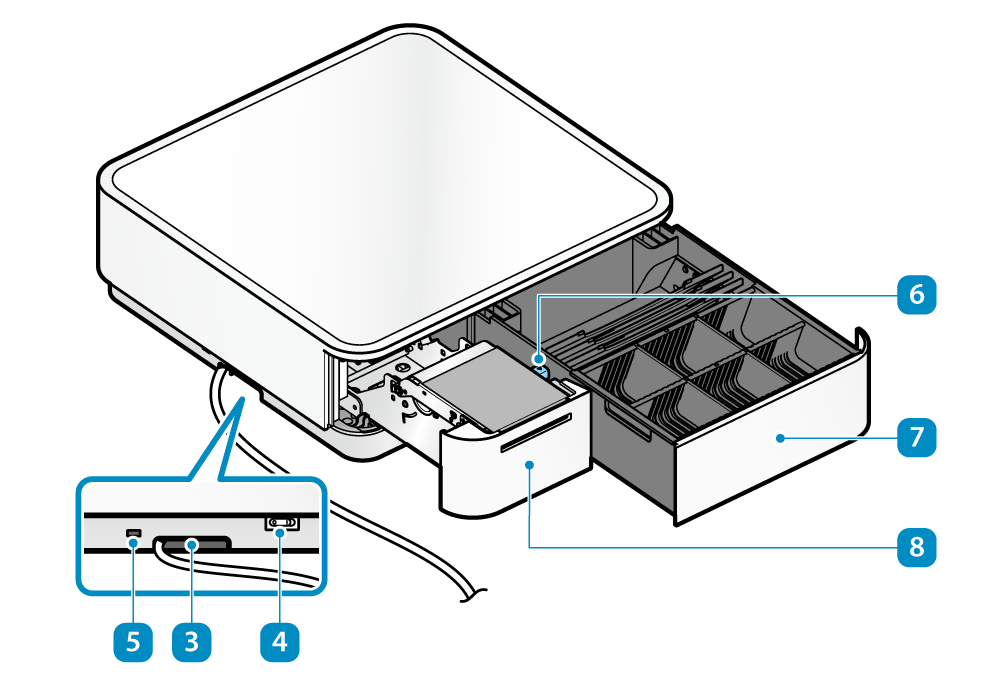
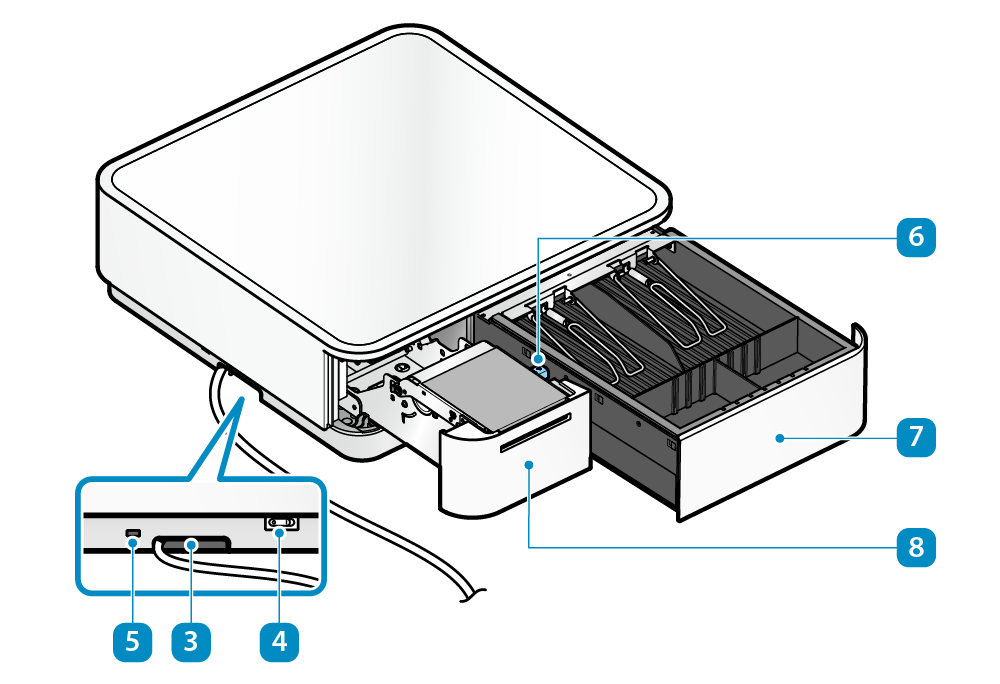
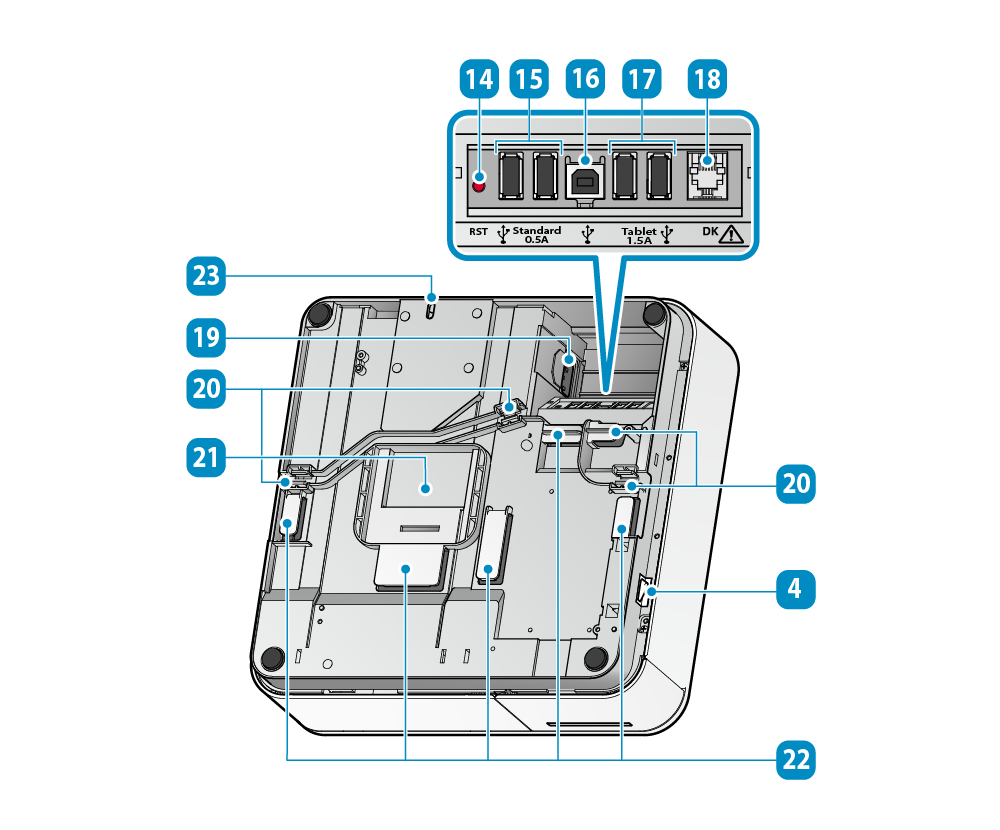
使用 USB 裝置
使用 BCR-POP1,SCD222U,或 USB HID 類別 ( 鍵盤模式 ) 等設備與 mPOP 連接時,請注意以下事項。
有關 USB HID 類別設備支援的任何查詢,請聯繫 此處 。
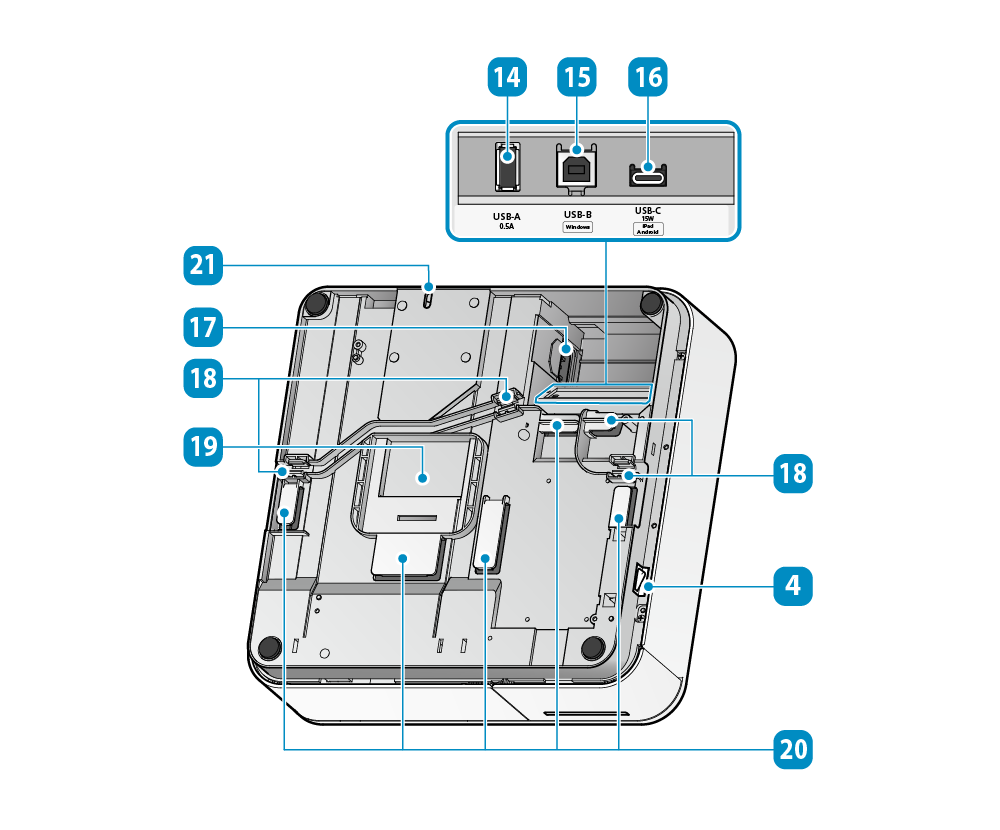
使用 USB 裝置
使用 BCR-POP1,SCD222U,或 USB HID 類別 ( 鍵盤模式 ) 等設備與 mPOP 連接時,請注意以下事項。
有關 USB HID 類別設備支援的任何查詢,請聯繫 此處 。
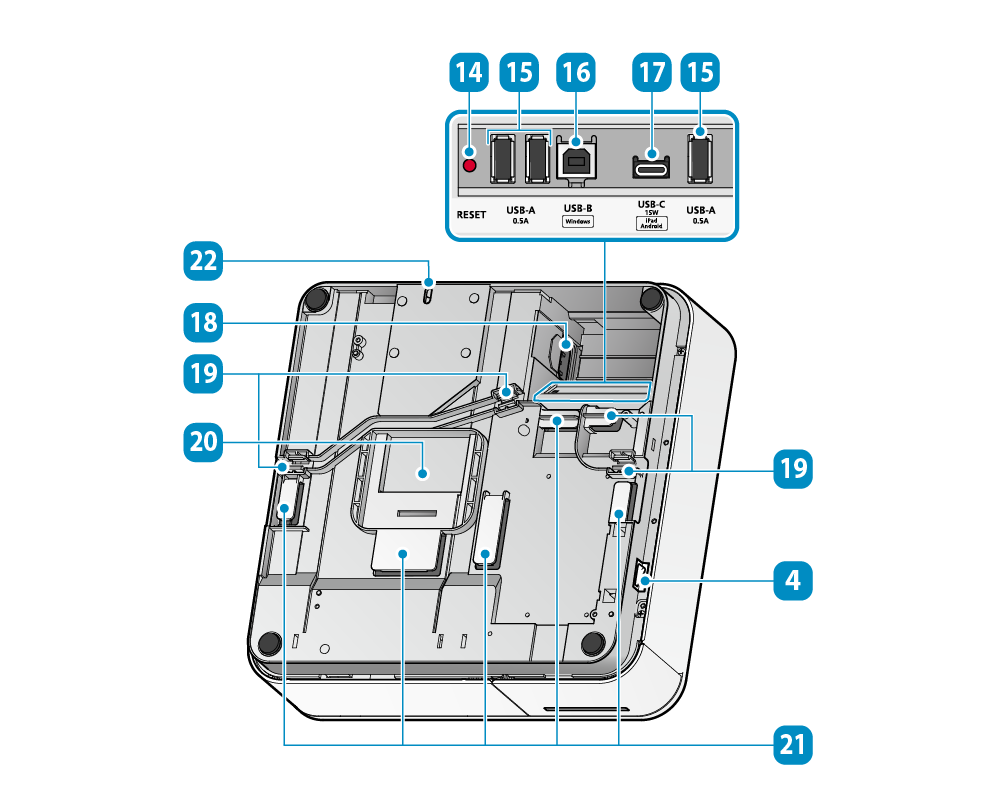
使用 USB 裝置
使用 BCR-POP1,SCD222U,或 USB HID 類別 ( 鍵盤模式 ) 等設備與 mPOP 連接時,請注意以下事項。
有關 USB HID 類別設備支援的任何查詢,請聯繫 此處 。
配件品
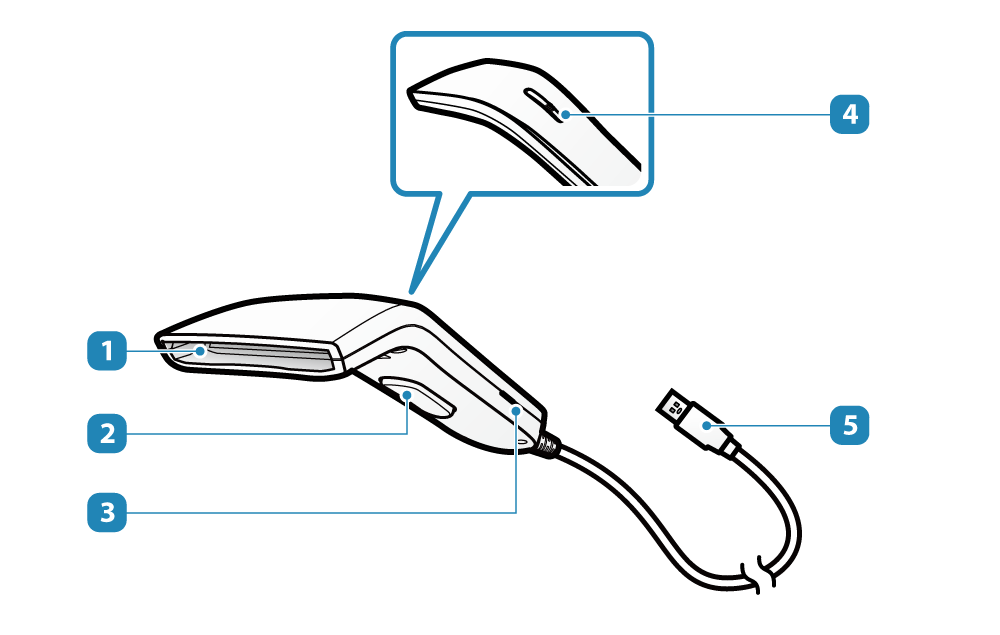
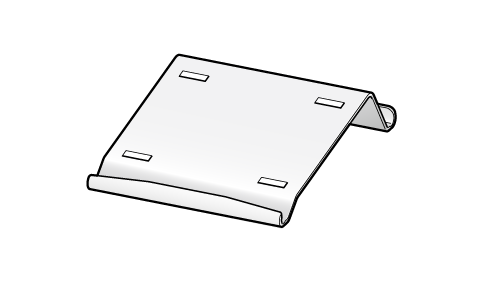
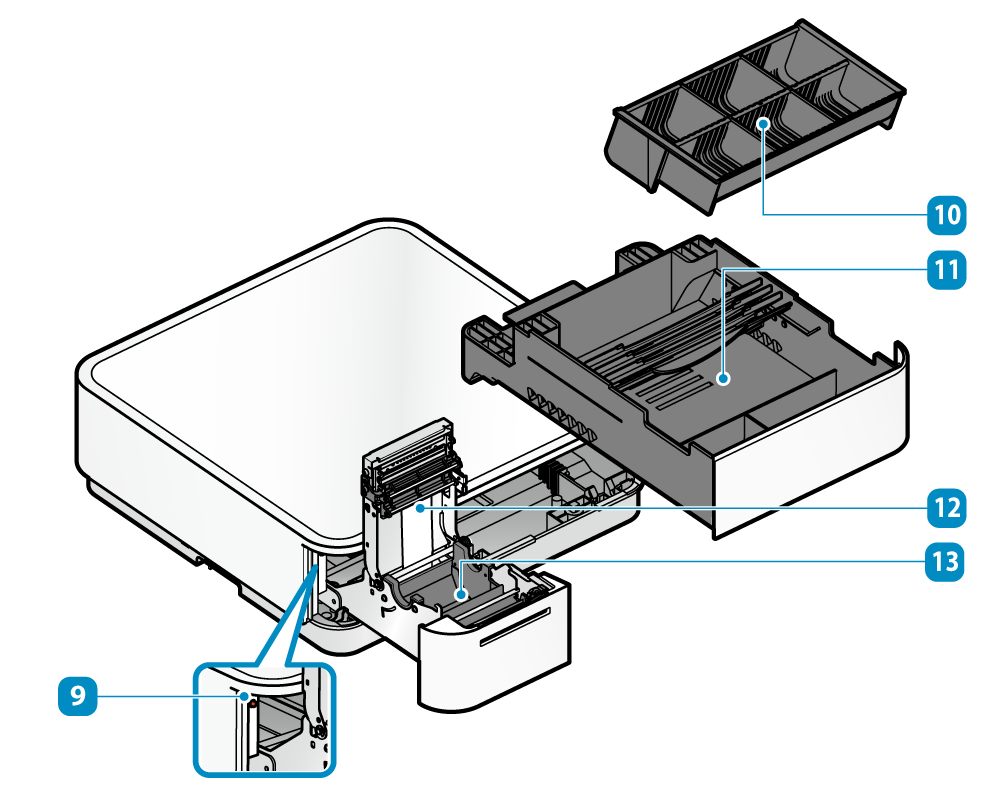
 多功能按鈕
多功能按鈕  硬幣托盤
硬幣托盤  錢箱托盤
錢箱托盤  印表機上蓋
印表機上蓋  紙捲槽
紙捲槽